|
紙の地図の時代から、パソコン画面での電子地図を活用する時代となってきました。インターネットでGoogle が世界の詳細な地図提供を開始しておりゼンリンの地図は不要ではという考えがありますが、下記の理由で最新版を購入しています。 1. 地点の移動が素早くできる。(マウス、県指定) 2. 標高の数値が確認しやすい。( 5)画面右下。Googleは弱い) 3. インターネットに接続していなくても利用できる。(起動時間が長めではあるが) ちょっと変わった利用方法を下記にて紹介いたします。 1)印刷物としての利用(-2008年) 下の写真のようにA4印刷後、位置マーク(緯度・経度のランク分け)を付けて取り出しやすい工夫をして利用していました。 しかし当然の事ですが、荷物としてサイズが大きく、見た後に順序よく整理せねばならないという問題がありました。  2)携帯電話に画像保存(2008年-) 携帯電話のWEBサービスとして、現在地・ルート案内がありますがパケット通信料が高価であり、表示される地図のスクロール速度が遅いため中止しました。 しかし携帯電話の画像保存と表示が高機能となり、メモリー増設(2GB)して地図を画像として保存し、個人的に利用しています。 個人利用であれば使用規定には違反していないと判断されます。携帯電話での画像保存サイズは限度があり、表示画面のスクロール速度も少し遅めです。 携帯電話の機種による差が大きいと思われますが、使用しているものは AU W52SA で microSDデータフォルダ を利用しています。 携帯電話のマニュアルをよく見て実施しましたが、試行錯誤の場面が多々ありました。 |
| 1) | 画像の名称(地名)をよく吟味して選定し、アルファベットと数字の記号を付与し選択しやすい工夫をしました。表示の順番はこの記号ではなく、画像の 作成日時 の順になってしまうので要注意です。 |  |
| 2) | 画像は写真で利用されている .jpg ファイルです。新バージョンでは 分割線 が利用できないためレイヤー機能を利用して分割線を作図しました。この碁盤の目の作図は旧バージョンのZ8の分割線を利用し、その交点を新バージョンのZ11へ転記し、そのマークを基準に線を引くという手間のかかる作業が必要でした。 | 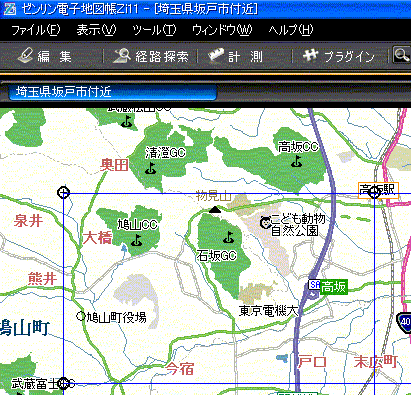 |
|
3)GPSを併用しての利用 (屋外での暫定使用⇒ガーミン nuvi 205へ変更) ガーミンやゴリラなど地図ソフトがインストールされているPDAのようなものの広告を見ると購入しようかと迷いますが、ゼンリンZシリーズの地図の表示内容は詳細であり・毎年更新する事ができる、という理由から継続使用しています。全国版の詳細データにGPS機能を付加すれば最高の地図ツールになると思われますが、下記のようなGPSセンサーの問題があり今後の動向に要注意です。 |
| GPSの実際の全項目の表示画面です。 | 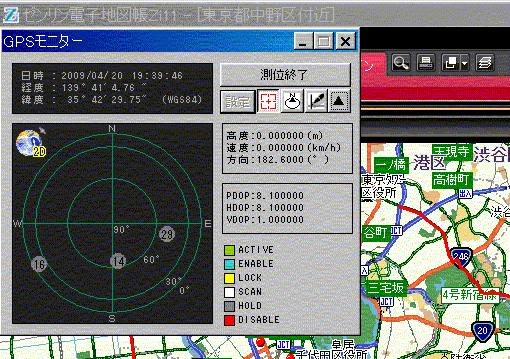 |
|
下の写真は、HP社の HP 2133 Mini-Note ハイパーフォーマンスモデル に 左の大きなGPSは旧バージョンで使用していたもので、新バージョンでは使用不可となってしまいました。サイズは非常に小型となりGPS単体の取付(中継コード無し)、で使用できれば便利と思い何度かトライしましたが、使用不能でした。 赤丸の中のコードリールは中継コードをコンパクトにという判断で使用しているものです。中継コードが不可避な理由は、パソコンの機種とGPSの相性が悪いのか、何らかのアンテナ機能を中継コードが分担しているのか不明ですが・・・  実際の使用での使用不能(5分以上待ち)は 30% 程発生します。その際はパソコンを再起動すると解消します。 正常な使用状態で困るのは、太陽光が一杯で近くに日陰が無い場所にて、液晶画面が黒く見えてしまう場合です。このような場合には雨具など日除けになりそうなものを頭から被って対処しています。 これらの多くの問題点があり、ガーミン nuvi 205 を使用してみてGPSの高感度にびっくりし、ノートパソコンを屋外で使用するのは中止しました。 |
|
4)レイヤ機能の活用 地図上の道路に色鉛筆でマーキングして、過去の実績コースの記録や今後の行動予定コースの検討などが自由にできれば便利です。新バージョンより採用されたレイヤ機能は、このような利用方法に適していると思われます。 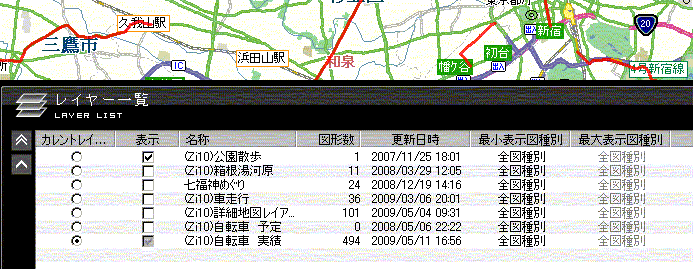 1)線をひく際には、【編集】⇒【図形】⇒【線】を使用しますが、【透過率】の数値を 0 近くにしないと薄い色となってしまいます。 2)他のパソコンの地図へ転記するには、【図形情報出力】を使用しますが、【カレントレイヤー】のみがファイル出力され、そのファイルを他のパソコンで起動させると転記されます。 |
|
5)標高のデジタル表示機能 山間部などでは詳細地図が未整備で、等高線の情報も得られないという不便な点がありますが、標高のデジタル表示機能で補えます。 【表示】⇒【ステータスバー】という設定にしておきますと、画面の右下に 画面中央の位置での標高が表示されます。 |